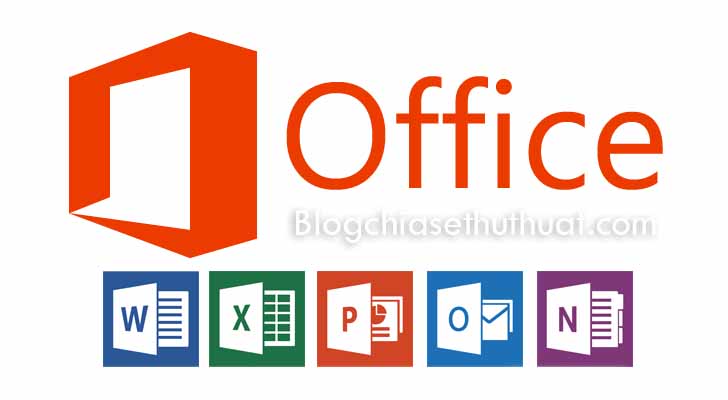Thay đổi ngôn ngữ Tiếng Việt cho Office 2007, 2010, 2013
Microsoft Office là bộ phần mềm hỗ trợ soạn thảo văn bản, bảng tính, slide phổ biến nhất hiện nay, tuy nhiên giao diện mặc định của nó lại là tiếng Anh. Nếu như bạn thường xuyên phải làm việc với Office Word, Excel, Powerpoint .v.v mà lại không có vốn tiếng Anh tốt và muốn một giao diện tiếng Việt để dễ dàng sử dụng hơn ?
Đầu tiên các bạn cần tải gói ngôn ngữ tiếng Việt theo phiên bản Office mà bạn đang sử dụng tại link bên dưới. Bản 2010 và 2013 sẽ chia ra 2 bản 64bit và 32bit, các bạn tải cho đúng phiên bản mà mình đang sử dụng.Download Gói ngôn ngữ tiếng Việt cho Office 2007
Link fshareLink từ trang chủ Microsoft
Download Gói ngôn ngữ tiếng Việt cho Office 2010
Bản 32bit:Link fshare
Link từ trang chủ Microsoft
Bản 64bit:
Link fshare
Link từ trang chủ Microsoft
Download Gói ngôn ngữ tiếng Việt cho Office 2013
Bản 32bit:Link fshare
Link từ trang chủ Microsoft
Bản 64bit:
Link fshare
Link từ trang chủ Microsoft
Đổi ngôn ngữ tiếng Việt cho Office 2007
Bước 1: Sau khi tải về và cài đặt xong, các bạn vào Start, gõ Office vào ô tìm kiếm, sau đó bấm vào Microsoft Office 2007 Language SettingsBước 2: Cửa sổ cài đặt ngôn ngữ sẽ hiện lên, các bạn thay đổi 2 menu trong hình sang Tiếng Việt, và nhớ là không check vào Set the Microsoft Office display language to maych the Windows display language nhé
Bước 3: Xong, bây giờ mở Office của các bạn lên sẽ có giao diện tiếng Việt.
Để thay đổi lại tiếng Anh thì các bạn làm tương tự như thay đổi sang tiếng Việt.
Đổi ngôn ngữ tiếng Việt cho Office 2010
Bước 1: Sau khi cài đặt xong gói ngôn ngữ, các bạn vào Start gõ vào phần tìm kiếm Office 2010 Language sau đó bấm vào Microsoft Office 2010 Language PreferencesBước 2: Tại cửa sổ tùy chỉnh ngôn ngữ, các bạn bấm vào Vietnamese và Set as Default . Sau đó bấm OK để lưu lại.
Bước 3: Bây giờ các bạn mở thử bất kỳ chương trình nào trong gói Office như Word, Excel lên và tận hưởng thành quả của mình.
Để thay đổi lại tiếng Anh, các bạn làm tương tự.
Đổi ngôn ngữ tiếng Việt cho Office 2013
Bước 1: Sau khi tải và cài đặt gói ngôn ngữ cho Office 2013 xong, các bạn mở một chương trình Office lên, ví dụ như Word. Tiếp theo các bạn bấm vào menu FileBước 2: Tại đây các bạn chọn mục Language, sau đó chọn Vietnamese và bấm Set as Default. Sau đó bấm OK để lưu lại.
Xong các bạn khởi động lại Word sẽ thấy ngôn ngữ tiếng Việt mà mình vừa cài đặt.
Chúc các bạn thành công!
huhu